苹果设置滑动返回的方法教程
时间:2022-11-09 11:36
近日有一些小伙伴咨询小编关于在苹果怎么设置滑动返回呢?下面就为大家带来了在苹果设置滑动返回的方法教程,有需要的小伙伴可以来了解了解哦。
苹果设置滑动返回的方法教程

1、首先打开设置
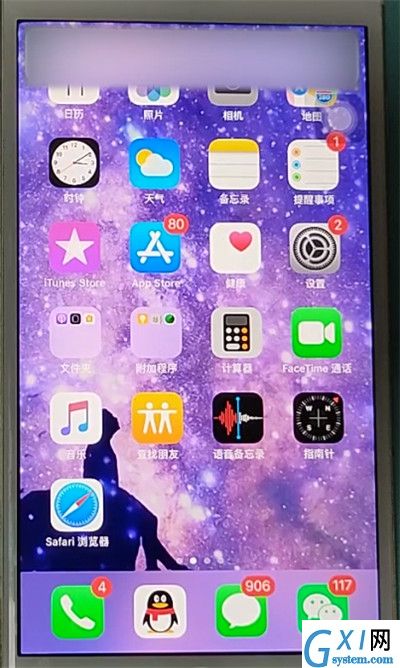
2、点击“通用”
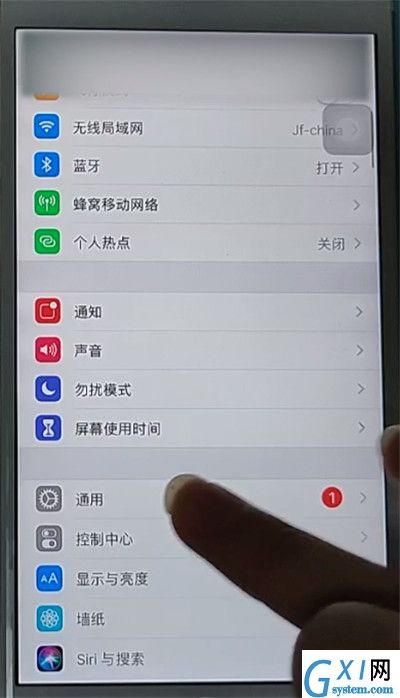
3、点击“辅助功能”
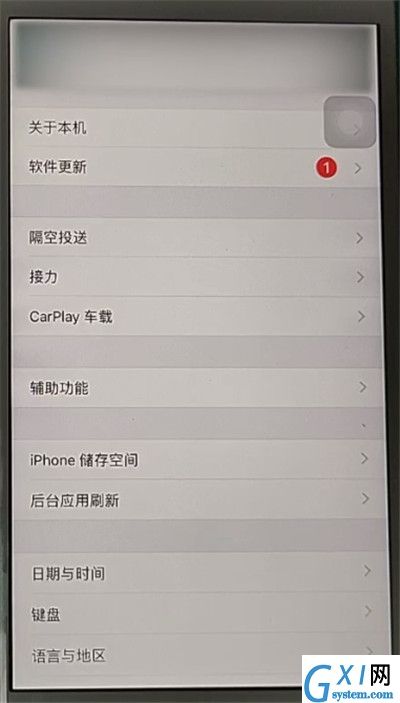
4、接着选择“便捷访问”
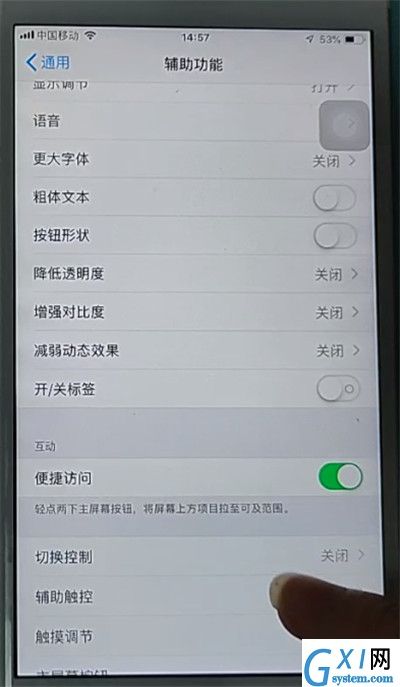
5、点击“辅助触控”并打开,点击“自定顶层菜单”
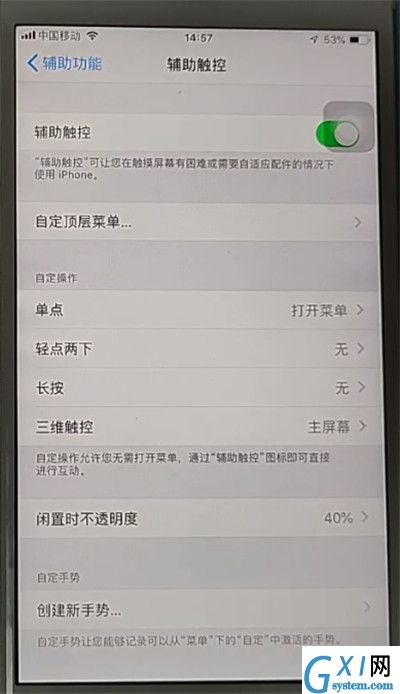
6、点击“+”图标
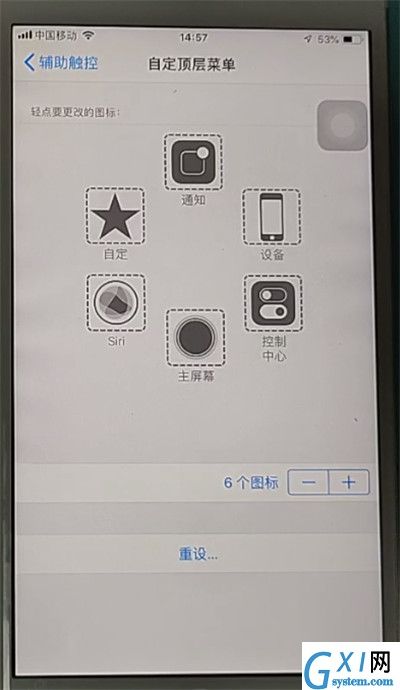
7、选择“手势”即可
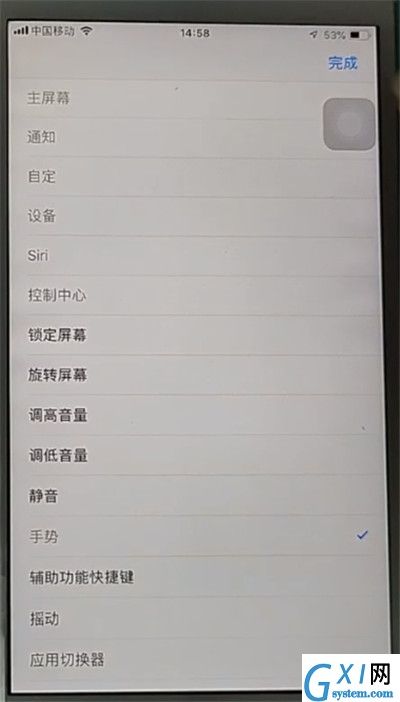
以上就是小编为大家带来的苹果怎么设置滑动返回的操作方法,更多精彩教程尽在Gxl网!



























